
Você encontrou um problema sério que não pode reproduzir o arquivo de vídeo MPEG no seu dispositivo?
Você pode descobrir que, às vezes, o Windows Media Player não consegue abrir os arquivos MPEG. Ainda mais, você não pode abrir o arquivo de vídeo MPEG baixado ao tentar reproduzi-lo em seu dispositivo móvel.
A razão por trás disso é que o formato MPEG não tem alta compatibilidade, permitindo que você jogue em qualquer dispositivo. A melhor solução é convertendo MPEG para MP4 porque o formato de vídeo MP4 é amplamente utilizado na maioria dos players e dispositivos de mídia. Após a conversão, você pode aproveitar o MP4 em seu telefone a qualquer momento.
Bem, como converter MPEG para MP4? Aqui vou recomendar 4 métodos comprovados para mudando MPEG para MP4 no Windows, Mac e dispositivos móveis. Leia!
Como converter MPEG para MP4 no Windows
Existem vários conversores por aí para alterar MPEG para MP4 no Windows. A maioria deles são programas de desktop que permitem fazer upload de um arquivo de vídeo e transformá-lo de maneira rápida e fácil. Então, vou lhe fornecer dois conversores de vídeo de desktop confiáveis para transformar MPEG em MP4 no Windows. Vamos dar uma olhada!
Como transformar MPEG em MP4 com BeeConverter
BeeConverterName é um dos melhores conversores de vídeo fáceis de usar, que permite converter o formato de áudio ou vídeo para qualquer outro formato. Além disso, inclui a conversão de MPEG para MP4. Além da função de transformar, fornece outras ferramentas embutidas – por exemplo, aparador de vídeo, fusão de vídeo e vídeo para GIF.
Além disso, o recurso versátil é o downloader que permite pegar seus vídeos desejados de mais de 1,000 sites suportados. E muitos outros recursos estão esperando por você para explorar.
De qualquer forma, vamos aproveitar ao máximo o programa BeeConverter para explorar como converter MPEG para MP4 no Windows. Aqui estão os passos para dominar o método.
Conversor de vídeo
Converta vídeos em MP4, MOV, MP3, GIF e muito mais
- para Windows 10/8/7
- para Mac OS X 14+
- para Android
- Apresentação livro do BeeConverterName software de desktop e clique no botão “Conversor" aba.
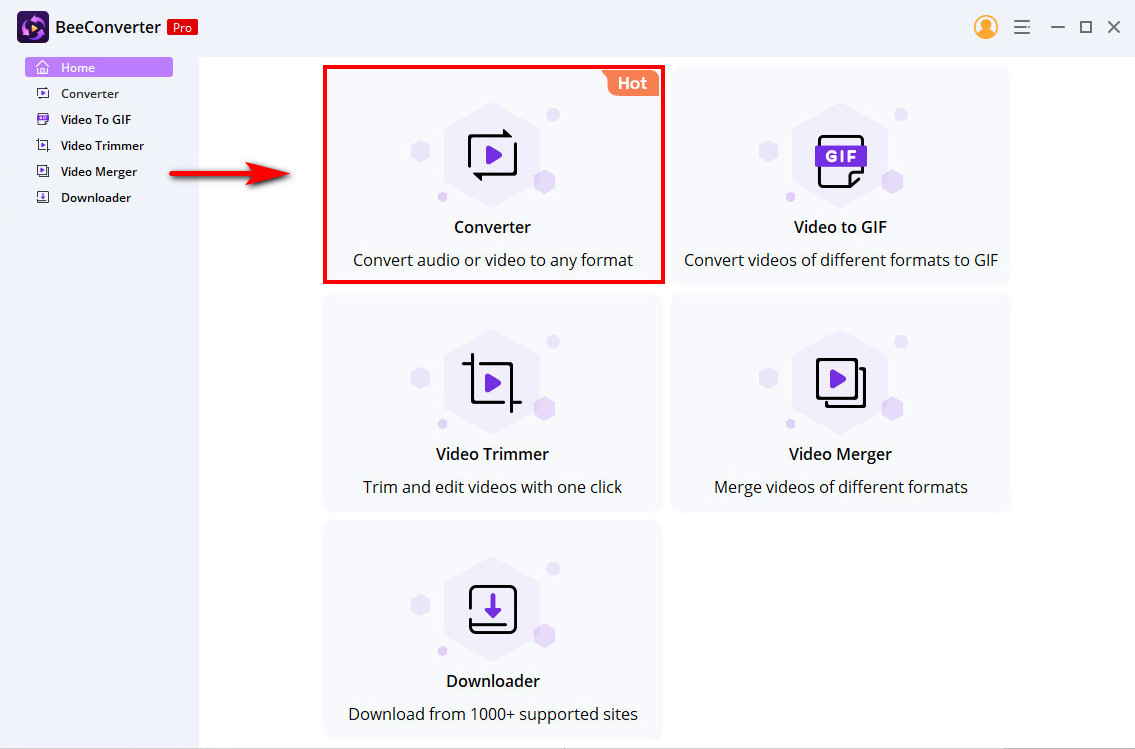
- Acerte o "Adicionar Arquivo” para adicionar um arquivo de vídeo MPEG. Alternativamente, você pode arrastá-lo para a caixa de conversão.
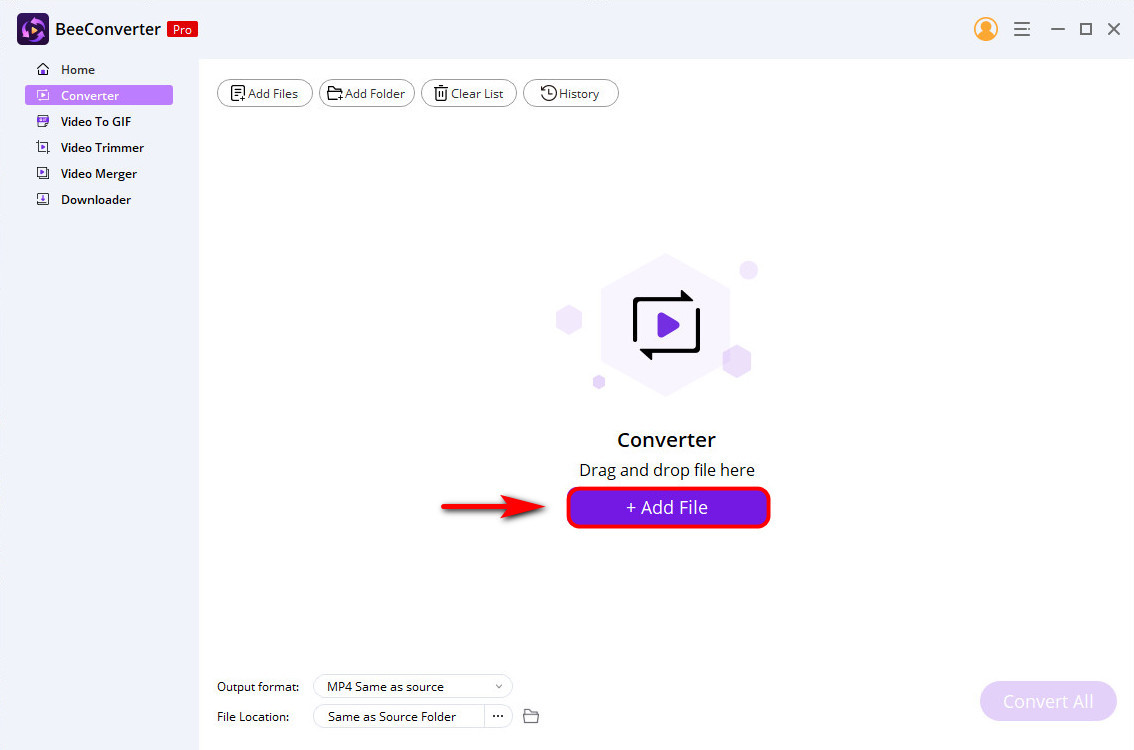
- Selecionar “Vídeo” > “MP4” > “Igual à Fonte” na lista suspensa em “Formato de saída” seção no meio da parte inferior. Ou você pode escolher uma qualidade mais alta para atender às suas necessidades individuais.
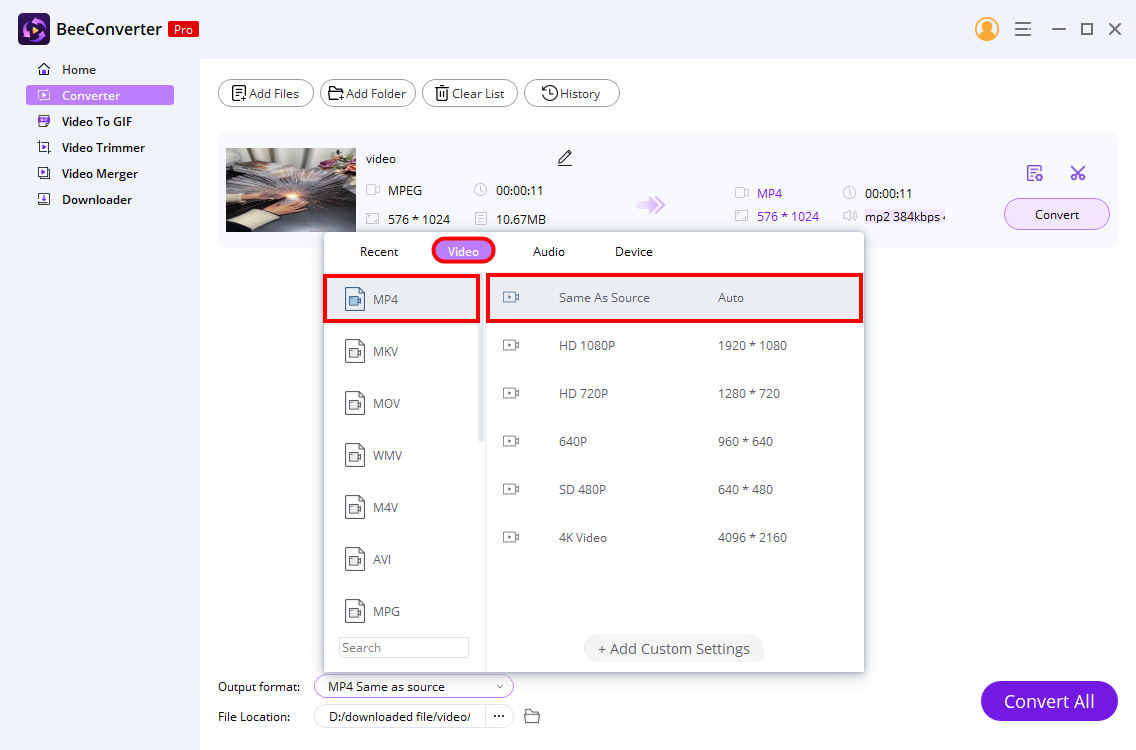
- Acerte o "Converter" botão. O BeeConverter iniciará automaticamente o processo de conversão e salvará o MP4 convertido na pasta Same as Source.
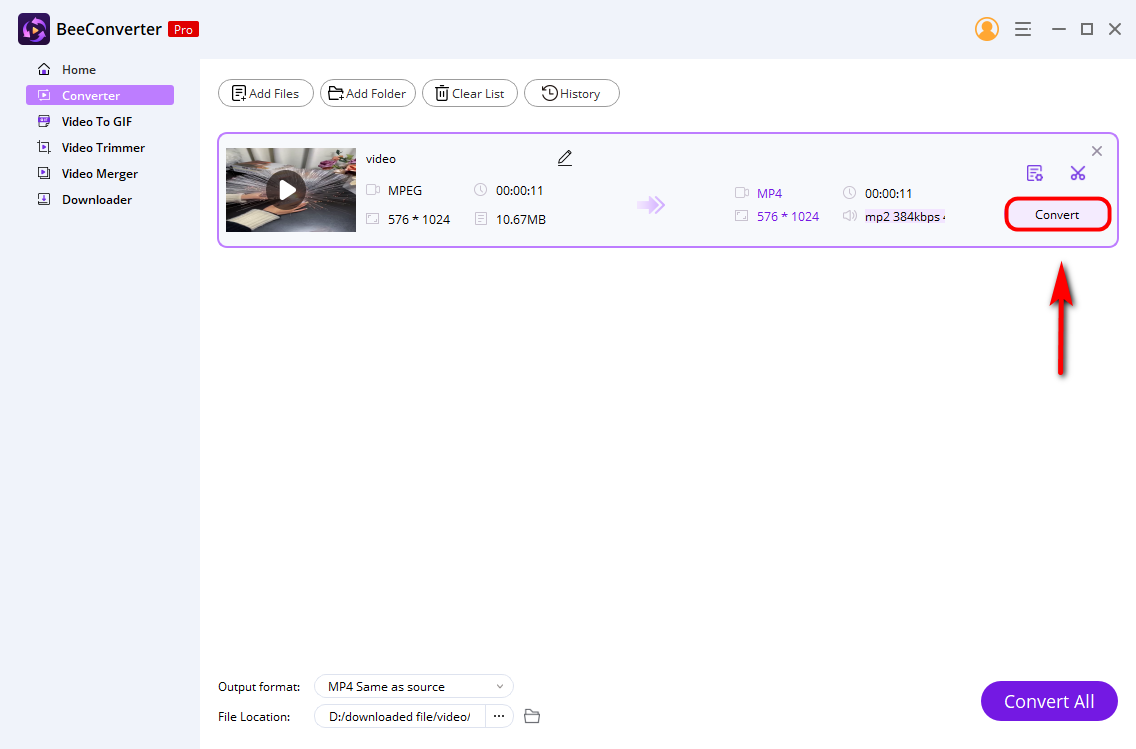
Além disso, o Converter tudo botão sugere que você pode adicionar vários arquivos e convertê-los simultaneamente. Então, se você está interessado neste programa versátil – BeeConverter, instale-o e experimente no seu PC!
Como converter MPEG para MP4 usando o VLC
VLC é outra Conversor de MPEG para MP4 no PC, Mac, Linux e Android. Provavelmente você só o conhece como um reprodutor de mídia popular, mas este programa também lhe dá a capacidade de transformar vídeo ou áudio em outros formatos. Aqui está um guia simples sobre como converter MPEG para MP4 usando o VLC no Windows.
- Opere o software VLC e pressione o botão “Converter / Salvar"Da opção"Mídia & Notícias" aba.
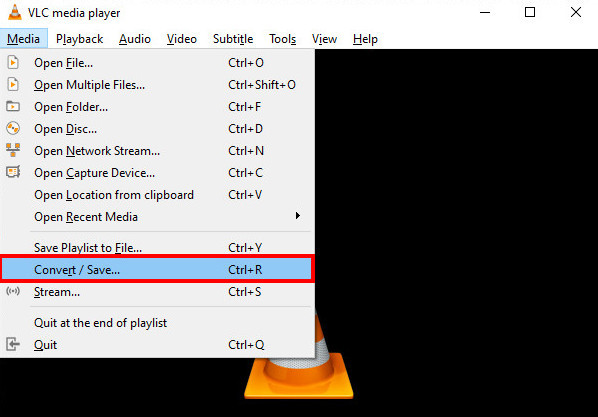
- Clique no "Adicionar” para abrir o arquivo de vídeo MPEG e pressione o botão “Converter / Salvar”Na parte inferior.
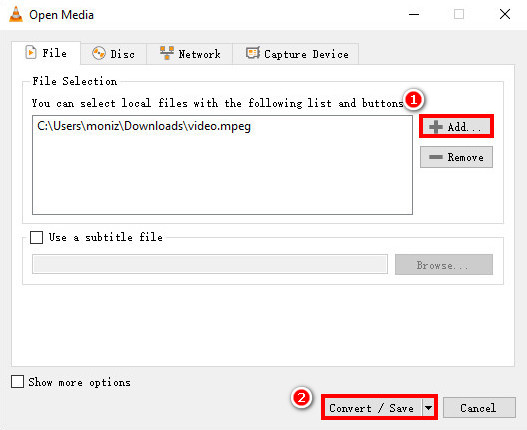
- conjunto “Vídeo – H.264 + MP3(MP4)” como o formato de saída na lista suspensa ao lado de “Perfil. "
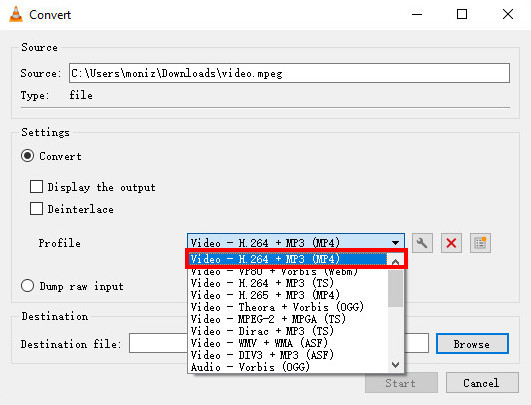
- Acerte o "Procurar” para escolher um local de arquivo onde você deseja salvar o arquivo convertido e não se esqueça de renomear o arquivo. Em seguida, aperte o botão “Salvar"Botão.
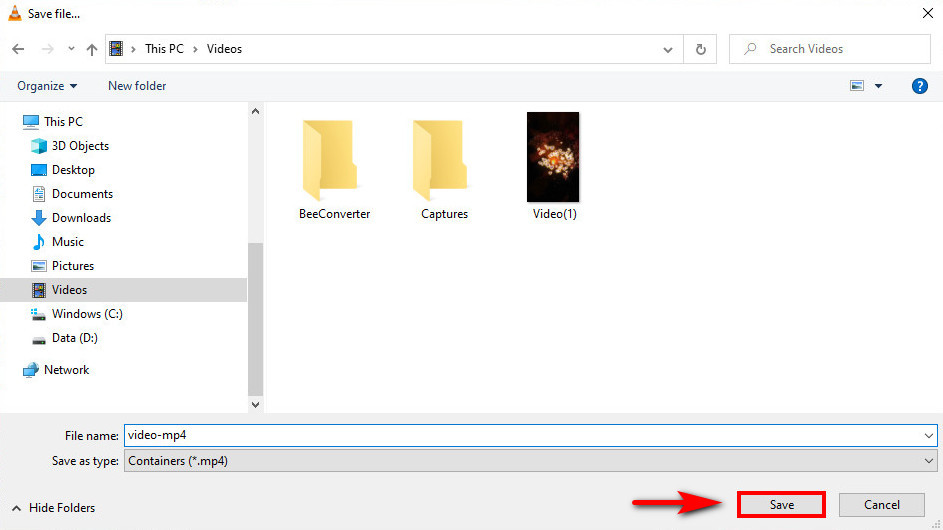
- Clique no "Início” e o VLC converterá automaticamente MPEG para MP4 no Windows.
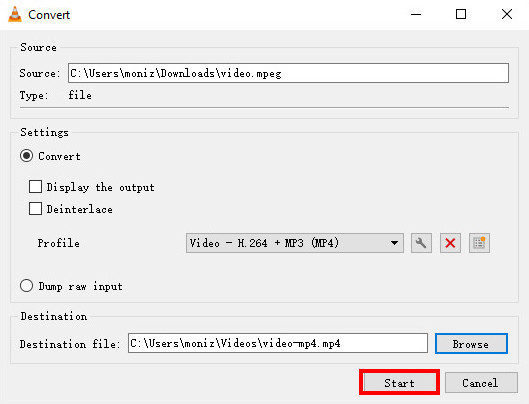
Depois de seguir estas instruções, você pegou o vídeo com sucesso com este conversor gratuito de MPEG para MP4. Vale a tentativa.
Como alterar MPEG para MP4 no Mac
Se vocês são a usuário de Mac, não perca a próxima parte, pois discutirei em detalhes. É a melhor maneira de como converter MPEG para MP4 no Mac com este programa de desktop confiável – AmoyShare Video Converter Ultimate.
Video Converter Ultimate permite alterar arquivos para qualquer formato a uma velocidade 60X mais rápida no Mac, incluindo transformar MPEG em MP4. Além disso, sua poderosa função é conversão em lote que permite converter vários arquivos com um clique.
Mais importante ainda, o Video Converter Ultimate permite que o preservação da qualidade original no processo de conversão. Alternativamente, melhorar a qualidade de vídeo ou áudio é outra opção para satisfazer sua necessidade.
Continue lendo e aprenda como converter MPEG para MP4 no Mac.
- Abre do Video Converter Ultimate programa e acerte o mais ícone para adicionar um arquivo MPEG para conversão.
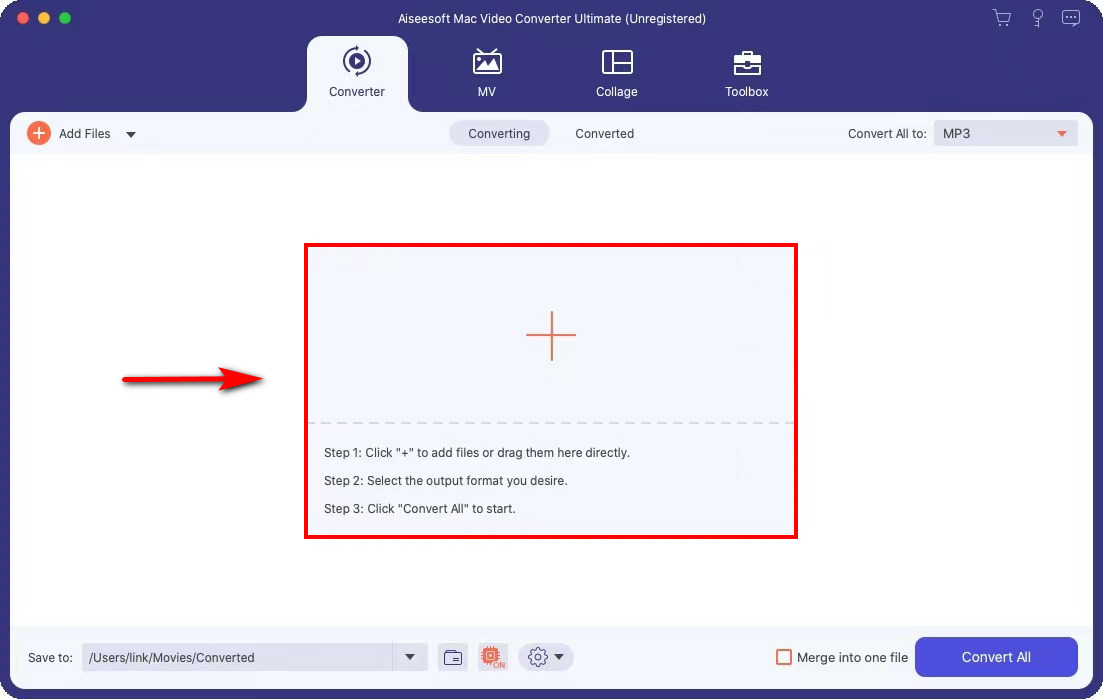
- Escolha “Vídeo” > “MP4” > “Igual à fonte” como o arquivo de saída no menu suspenso ao lado de "Converter tudo para".
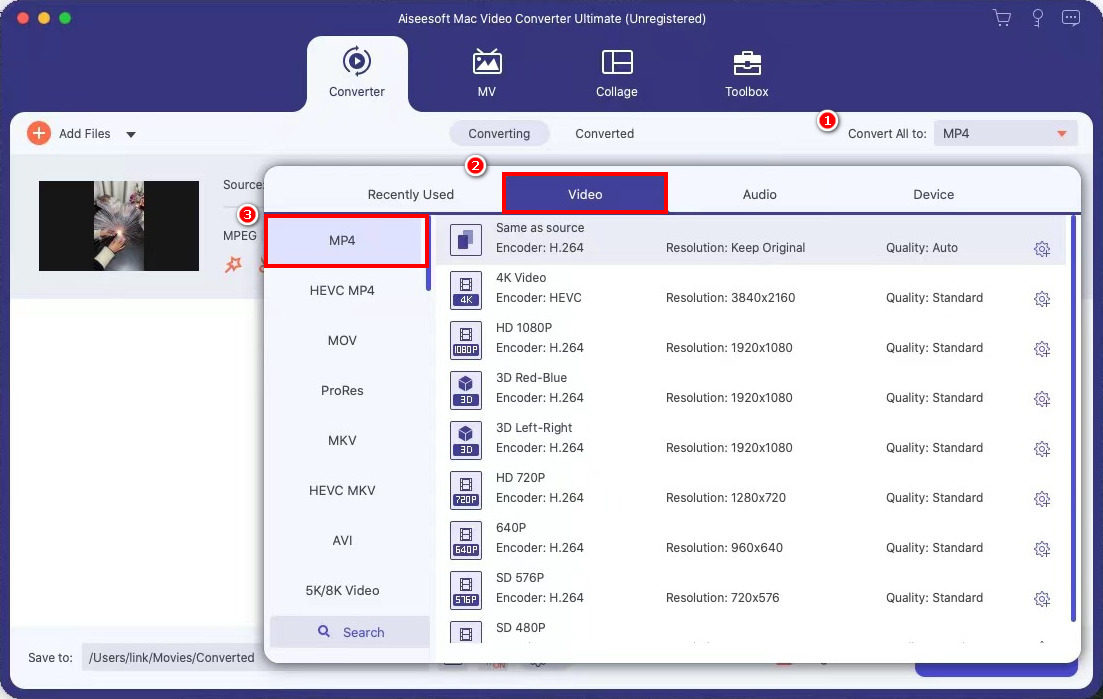
- Clique no "Converter tudo” para transformar MPEG em MP4 no Video Converter Ultimate.
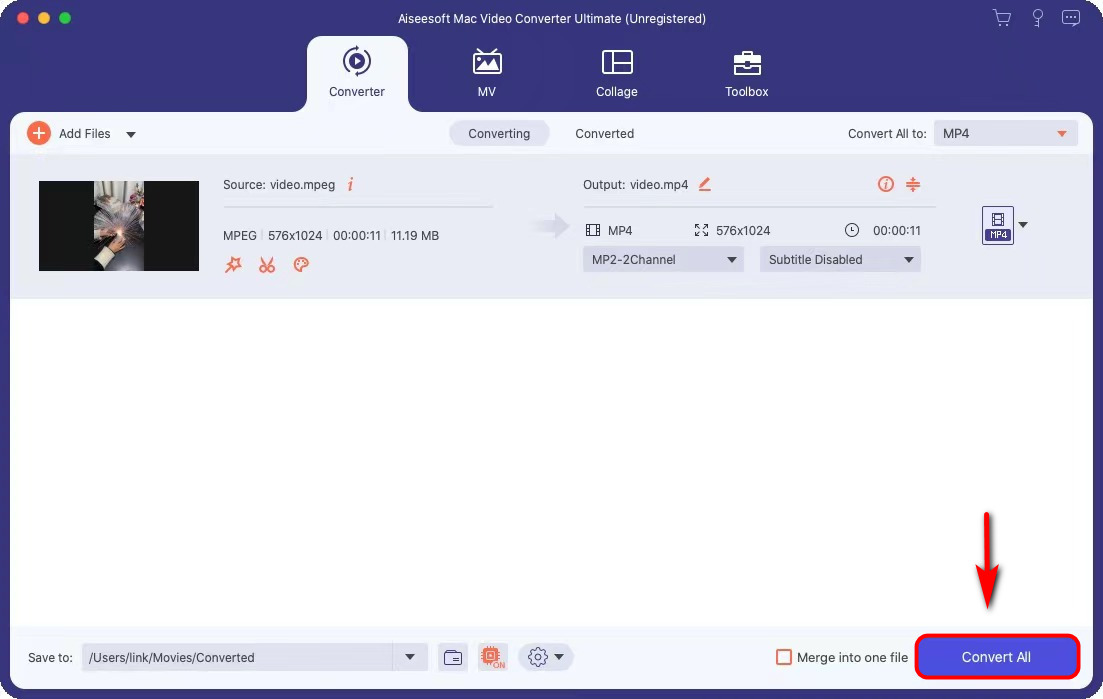
Então, você pode compartilhar este arquivo de vídeo convertido com seus amigos sem limitação. Então venha e experimente. É bem direto.
Conversor de MPEG para MP4 Online
Um site é a melhor escolha quando você está relutante em baixar qualquer programa no seu computador. Além disso, não requer registro. Convertio é um desses conversores web úteis que tem um interface amigável. Além disso, você pode transformar MPEG em MP4 no iPhone e Android via Convertio. Então venha e siga estes passos simples abaixo.
- Dirija-se no site da Convertio e selecione “Conversor de vídeo” na lista suspensa no canto superior direito.
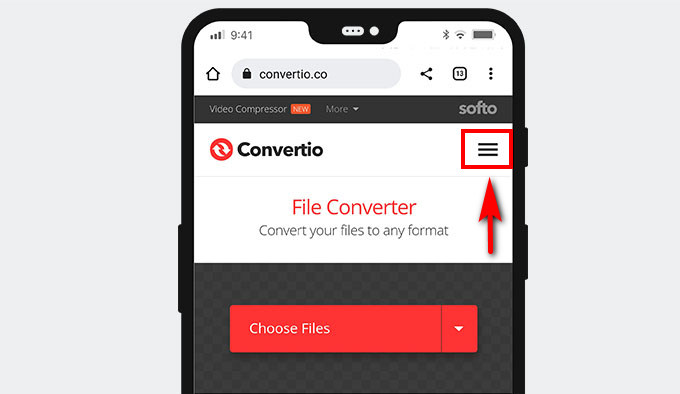
- Acerte o "Escolha Arquivo” para abrir um arquivo de vídeo MPEG.
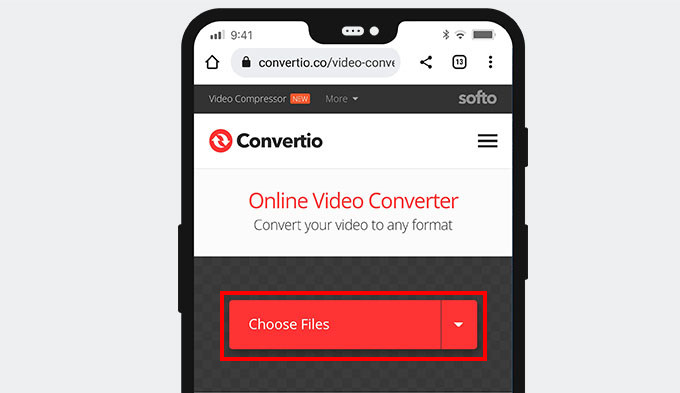
- Escolha MP4 como o arquivo de vídeo de saída na lista suspensa ao lado da palavra “para. "
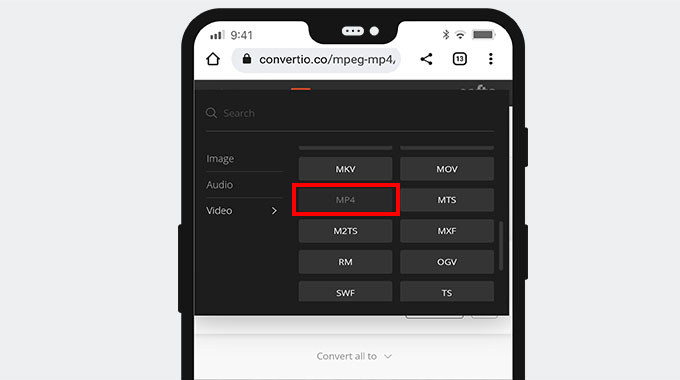
- Clique no botão vermelho “Converter” para iniciar o upload e transformar MPEG em MP4.
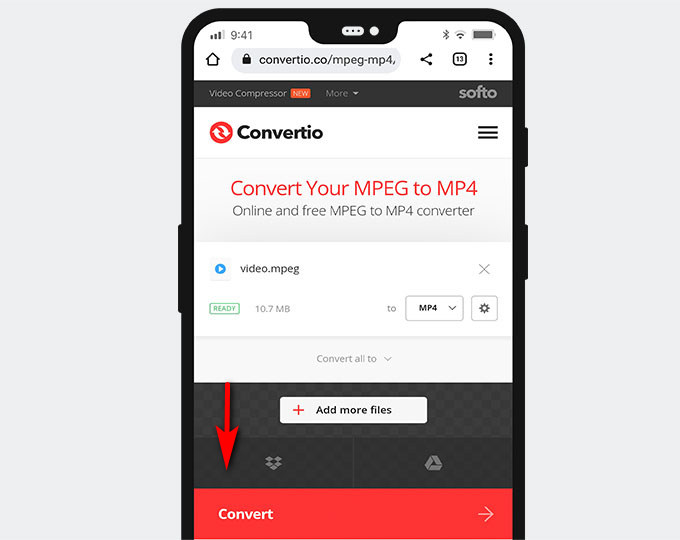
- Acerte o "Baixar"Botão.
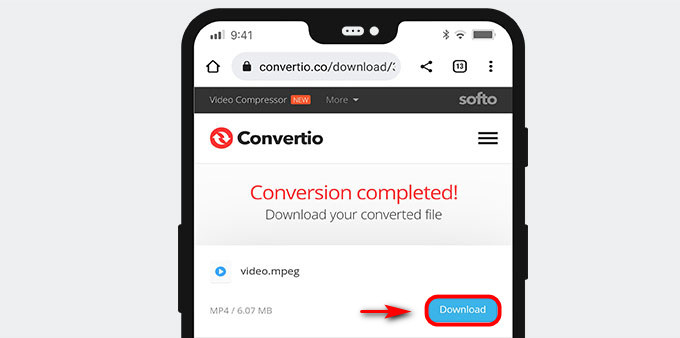
E este arquivo MP4 foi salvo em sua pasta padrão. Portanto, você pode assistir ou compartilhar sem problemas. É conveniente para usuários móveis, visite este site e experimente!
MPEG x MP4
MPEG, cujo nome completo é Moving Picture Experts Group, também é chamado de MPG. E a extensão do arquivo é .mpeg e .mpg. MPEG é comprimido por MPEG-1 ou MPEG-2, sendo aplicado à distribuição online. Este formato de vídeo é compatível com quase todos os sistemas operacionais, exceto dispositivos móveis.
MP4, como um formato de vídeo de contêiner universal, tem alta compatibilidade com tamanhos menores. Portanto, a maioria dos players de mídia e dispositivos suportam esse formato versátil. Sua extensão de arquivo é .mp4 e MP4 é compactado por MPEG-4. Hoje em dia, o MP4 tornou-se o formato de vídeo mais popular usado por quase todos.
A diferença entre MP4 e MPEG:
| MPEG | MP4 | |
| Compatibilidade | Windows/Mac | Windows/Mac/Android/iOS |
| Extensão de arquivo | .mpeg / .mpg | .mp4 |
| Formato de codificação de vídeo | MPEG-1 / MPEG-2 | MPEG-4/H.264/H.265 |
| Legenda | Não | Sim |
| Imagens | Não | Sim |
| Capítulo | Não | Sim |
Perguntas frequentes
Como converter MPEG para MP4 com o Windows Media Player?
O Windows Media Player não oferece suporte ao recurso de conversão para você. Mas você pode usar BeeConverterName para converter MPEG para MP4. Além disso, é simples de usar. Além disso, possui uma função de conversão em lote que permite adicionar vários arquivos para transformá-los simultaneamente.
Como converter MPEG para MP4 sem perder qualidade?
BeeConverterName é a melhor ferramenta para converter MPEG para MP4 sem perda de qualidade. Você pode capturar arquivos convertidos em apenas alguns cliques.Primeiro, execute o programa BeeConverter e clique na guia Converter.Em seguida, adicione o arquivo MPEG à caixa de conversão.Em seguida, defina MP4 e escolha Same As Source como a qualidade de saída.Por fim, clique no botão Converter.